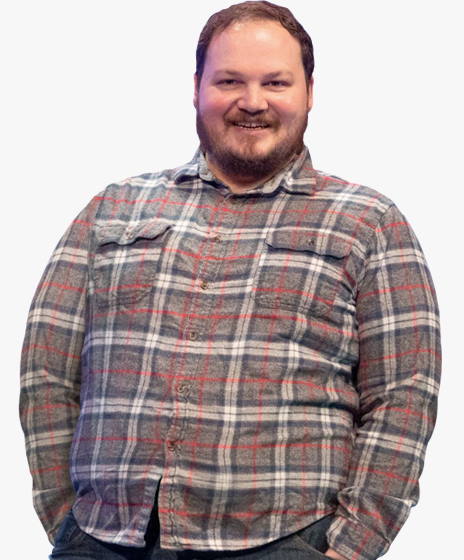PDFs eignen sich hervorragend für Kompatibilität und Konsistenz. Sie funktionieren auf fast jedem Gerät und haben immer das gleiche visuelle Erscheinungsbild. Wenn du jedoch neue Inhalte für das Web erstellst, solltest du in Betracht ziehen, Webseiten über PDFs zu stellen.
Im Folgenden werden wir uns damit befassen:
- Wie Google PDFs behandelt
- Warum PDFs nicht gut für SEO sind
- Wie man PDFs optimiert
- Wie man angezeigte PDFs trackt
PDFs werden in den Google-Suchergebnissen mit einem PDF-Tag angezeigt.

PDFs werden in HTML konvertiert und indexiert. Für PDFs, in denen Textbilder enthalten sind, verwendet Google die OCR-Technologie (Optical Character Recognition), um das Bild des Textes in Text umzuwandeln. Bilder in PDFs werden auch in Bildsuchergebnissen indiziert.
Google stellt Webseiten über PDFs, wenn es sich um Duplikate handelt. Wenn du Seiten und PDFs mit demselben Inhalt hast, neigt Google dazu, die Seitenversion des Inhalts als Leitversion des Duplikat-Clusters zu bevorzugen. Das bedeutet, dass die Signale in der Seitenversion konsolidiert werden und dass dies die Version ist, die in den Suchergebnissen angezeigt wird.
Auch wenn Google PDFs indiziert und gelegentlich rankt, hat das Format gegenüber Webseiten einige Nachteile:
- Nicht mobilfreundlich. PDFs werden so erstellt, dass sie geräteübergreifend ein einheitliches Erscheinungsbild haben. Das bedeutet, dass es so etwas wie eine mobilfreundliche PDF nicht gibt.
- Keine Navigation. Die meisten PDFs enthalten keine Navigationselemente, wodurch es für die Benutzer schwieriger wird, andere Inhalte zu erkunden.
- Fehlen mancher SEO-Attribute. PDF-Dateien enthalten äquivalente Versionen vieler SEO-Elemente, aber es fehlen auch viele Elemente wie einzelne Link-Attribute wie nofollow, UGC und sponsored.
- Wird voraussichtlich nicht häufig gecrawlt. Da sich PDFs selten ändern, werden sie seltener gecrawlt als Seiten, die häufiger aktualisiert werden.
- Tracking ist schwieriger. Die meisten gängigen Tracker führen JavaScript auf einer Webseite aus und funktionieren nicht in PDF-Dateien.
Dennoch bin ich mir sehr wohl bewusst, dass es einige Situationen gibt, in denen es keinen Weg an der Verwendung einer PDF-Datei für deine Inhalte vorbeiführt. Wenn das bei dir der Fall ist, lies weiter, um zu erfahren, wie du deine PDFs für die Suche optimieren kannst.
Die meisten On-Page-SEO-Elemente, die du gewohnt bist, in HTML zu sehen, haben eine äquivalente Version in PDFs und werden auf die gleiche Weise verwendet, wie du es gewohnt bist. Viele sind auch aus Gründen der Zugänglichkeit vorhanden. Lass uns also einige Möglichkeiten besprechen, PDFs für SEO zu optimieren:
- Verfasse gute Inhalte
- Füge einen optimierten Titel hinzu
- Füge eine optimierte Beschreibung hinzu
- Nutze einen relevanten Dateinamen
- Füge Image-Alt-Attribute hinzu
- Nutze Überschriften
- Füge Links hinzu
1. Verfasse gute Inhalte
Die Unternehmensmission von Google besteht darin, die Informationen der Welt zu organisieren. Auch wenn es sich nicht um eine Webseite handelt, ist guter Inhalt guter Inhalt. Ich habe schon viele großartige Inhalte in PDFs wie technische Dokumentationen, Whitepaper usw. gesehen. Einige der besten Informationen im Web sind in PDFs vergraben.
2. Füge einen optimierten Titel hinzu
Genauso wie Webseiten Titel-Tags haben, haben PDFs Titel. Beachte, dass viele Suchmaschinen den Titel verwenden, um das Dokument in ihren Suchergebnissen zu beschreiben. Wenn eine PDF-Datei keinen Titel hat, erscheint der Dateiname stattdessen in der SERP.
Hier erfährst du, wie du den Titel eines PDF-Dokuments in Adobe Acrobat Pro bearbeiten kannst:
- Klicke auf Datei > Eigenschaften
- Bearbeite das Title Feld
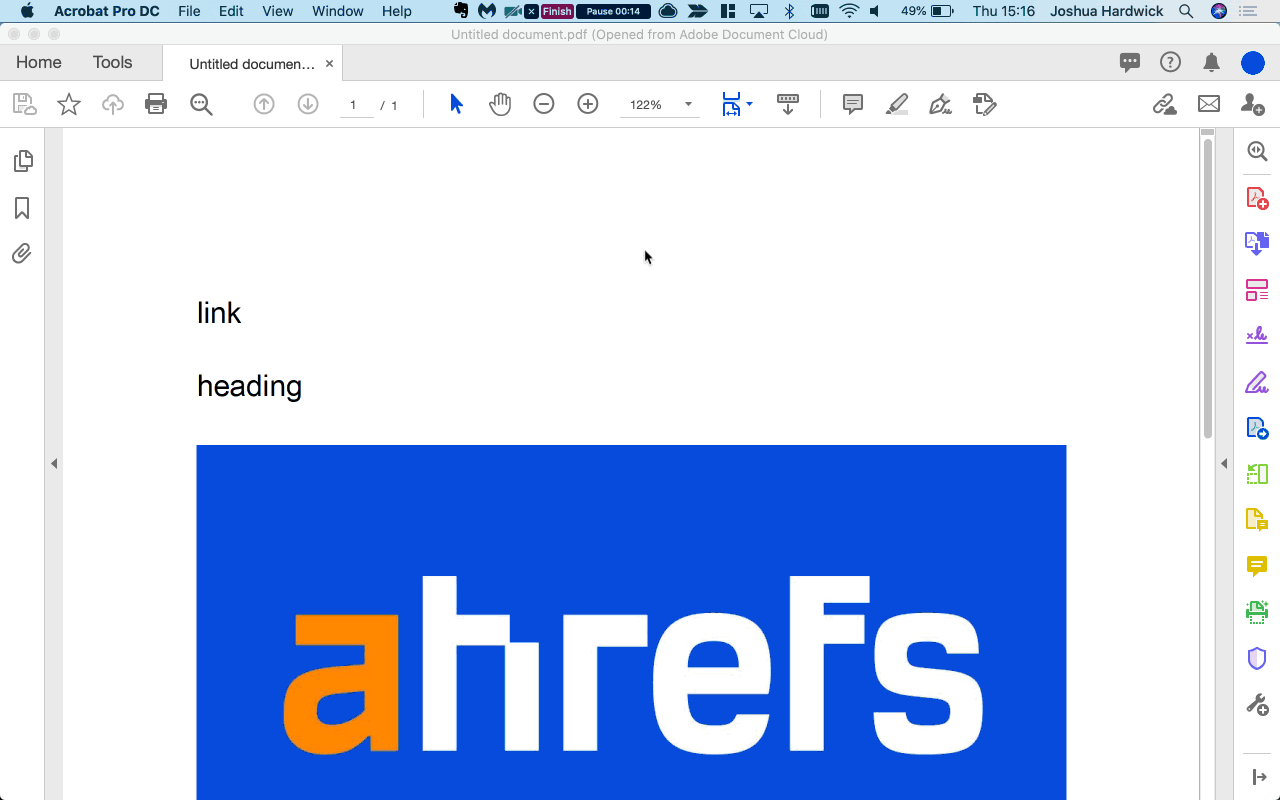
3. Füge eine optimierte Beschreibung hinzu
Wie bei den Meta-Beschreibungen für Webseiten ist dies kein Ranking-Faktor, sondern gibt dir die Möglichkeit, den Text zu steuern, der in den Suchergebnissen erscheint.
- Klicke Datei > Eigenschaften
- Klicke Zusätzliche Metadaten
- Beschreibung editieren
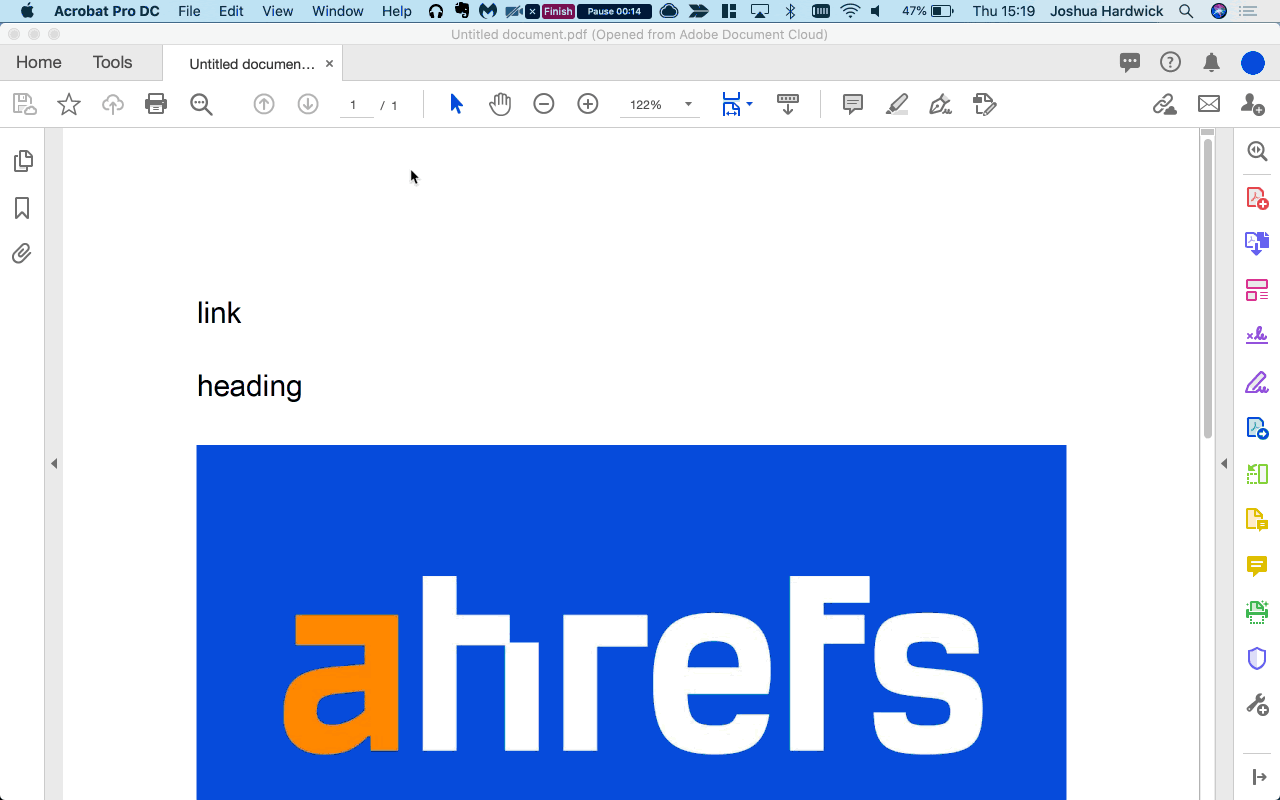
4. Nutze einen relevanten Dateinamen
Der Dateiname der PDF-Datei wird Teil der URL sein. Dies hat Auswirkungen auf die in den Suchergebnissen angezeigte URL und ist ein kleiner Ranking-Faktor.
- Klicke Datei > Speichern als
- Editiere den Dateinamen
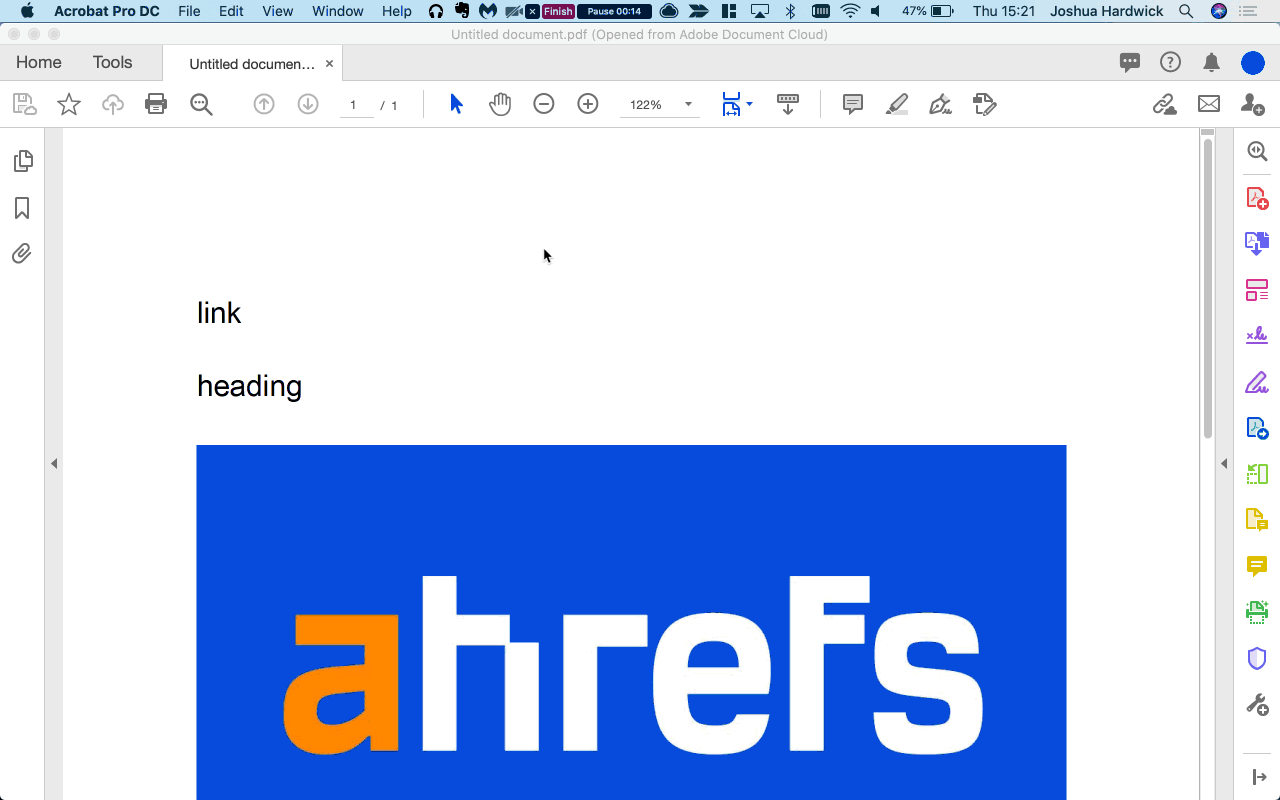
5. Füge Image-Alt-Attribute hinzu
Um Suchmaschinen dabei zu helfen, den Inhalt deiner Bilder zu verstehen, kannst du den Bildern in deiner PDF-Datei Alt-Text hinzufügen.
- Klicke das Tags-Icon in der linken Sidebar
- Finde die Bilder, bei denen du ALT-Text in der Dokumentenhierarchie hinzufügen möchtest
- Führe einen Rechtsklick auf dem Bild aus
- Klicke auf Eigenschaften
- Füge relevanten alternativen Text zur Box hinzu

6. Nutze Überschriften
Genau wie bei deinen Überschriften-Tags (H1-H6) in Webseiten kannst du festlegen, dass bestimmte Texte in PDFs Überschriften sind.
- Klicke auf das Tags-Icon in der linken Sidebar
- Finde den Text, den du in der Dokumentenhierarchie bearbeiten möchtest
- Führe einen Rechtsklick auf dem Tag aus
- Klicke Eigenschaften
- Wähle das relevante Überschriftenlevel aus dem Dropdown
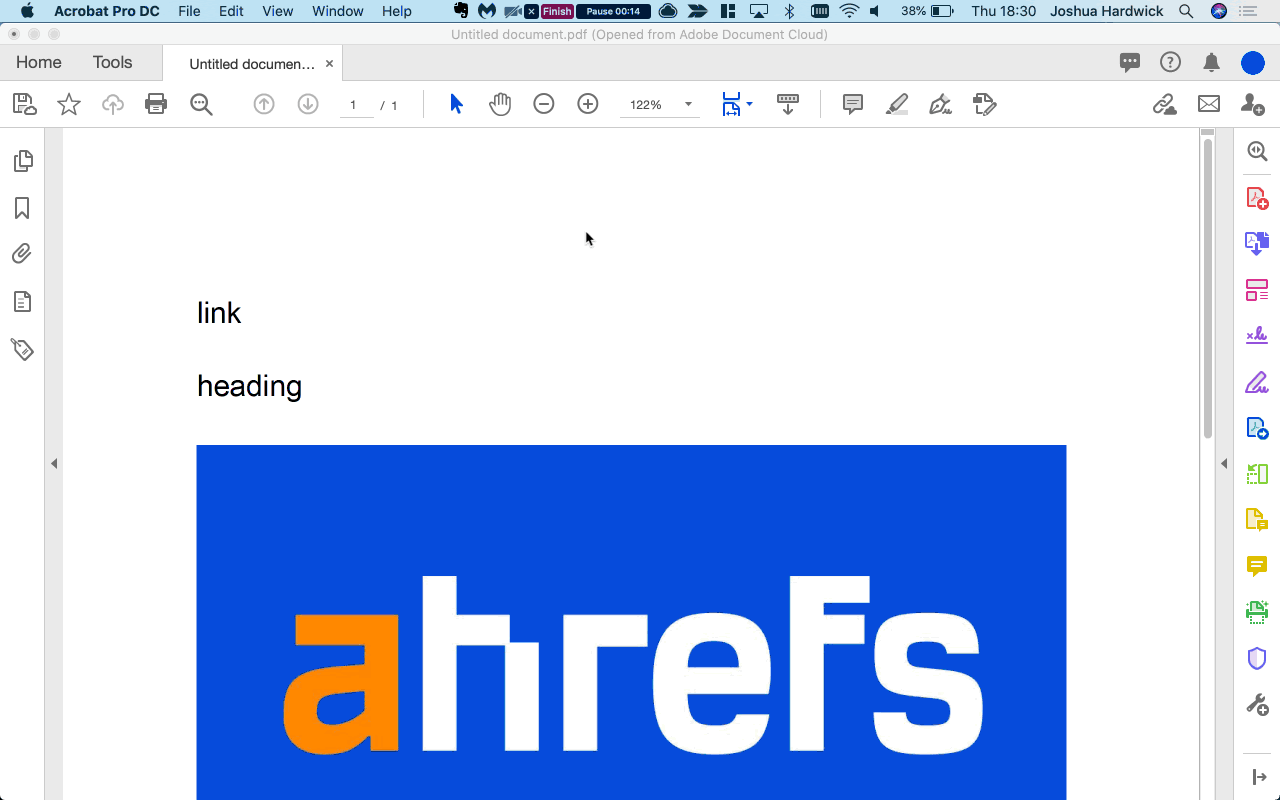
7. Füge Links hinzu
Wie jede Seite haben auch interne und externe Links Einfluss auf Rankings. Links übergeben PageRank und ihr Anker-Text fügt Kontext hinzu. Indem du Links zu deiner PDF-Datei und Links von deiner PDF-Datei zu anderen Seiten einfügst, hilfst du dem PageRank, durch deine Website zu fließen, anstatt eine Sackgasse zu schaffen. Einige PDFs erhalten viele Links. Larry Page sagte einmal: “Es stellt sich heraus, dass Leute, die den Nobelpreis erhalten haben, aus 10.000 verschiedenen Arbeiten zitiert werden”.
Schau dir dieses GDPR-Dokument an. Es enthält 77K Links von 823 verweisenden Domains, aber es enthält überhaupt keine Links. Dies ist eine verpasste Gelegenheit, und das Hinzufügen einiger interner Links von dieser PDF-Datei zu anderen Seiten auf der Website könnte diesen Seiten zu einem besseren Ranking verhelfen.
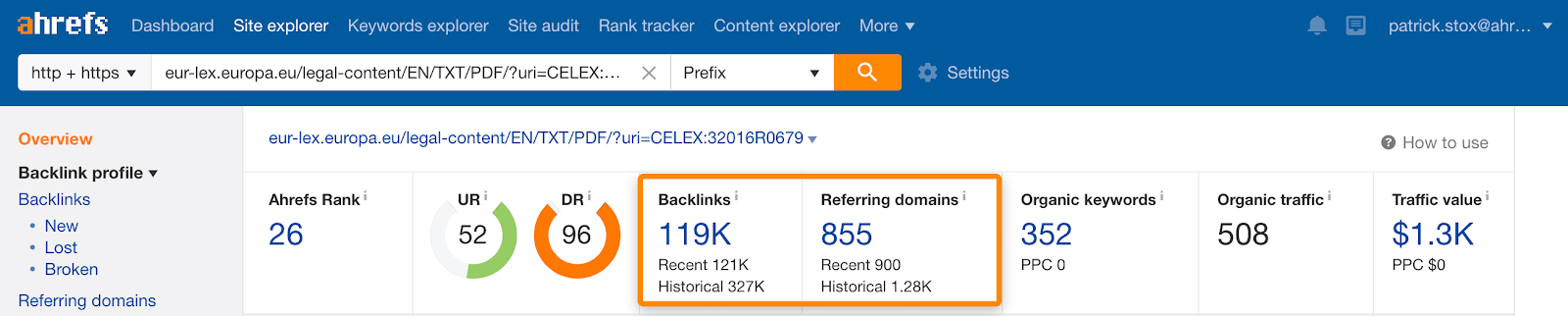
Dieses Beispiel von Google ist besser. Die PDF-Datei des SEO Starter Guide enthält 3,37K Links von 754 verweisenden Domains und sie leisten gute Arbeit bei der Weitergabe dieses Wertes an andere Seiten, indem sie aus der PDF-Datei heraus verlinken.
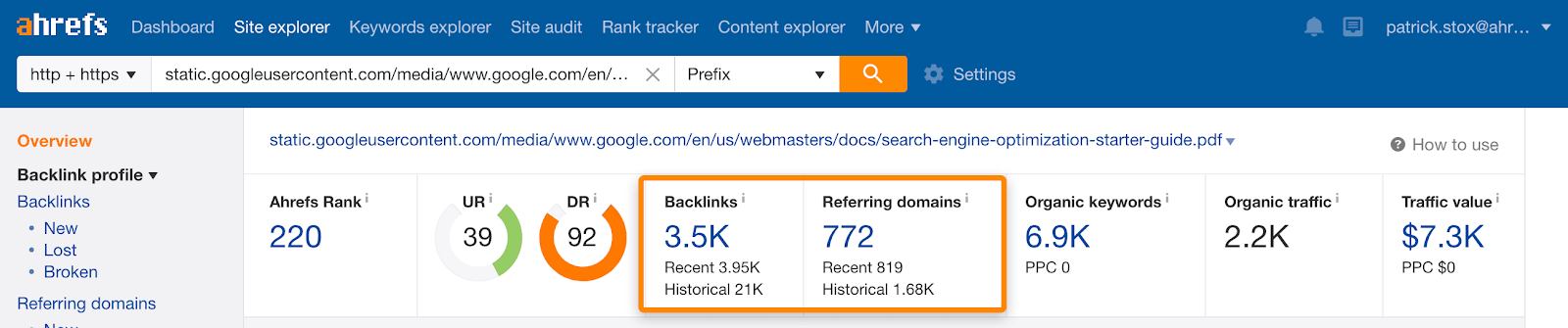
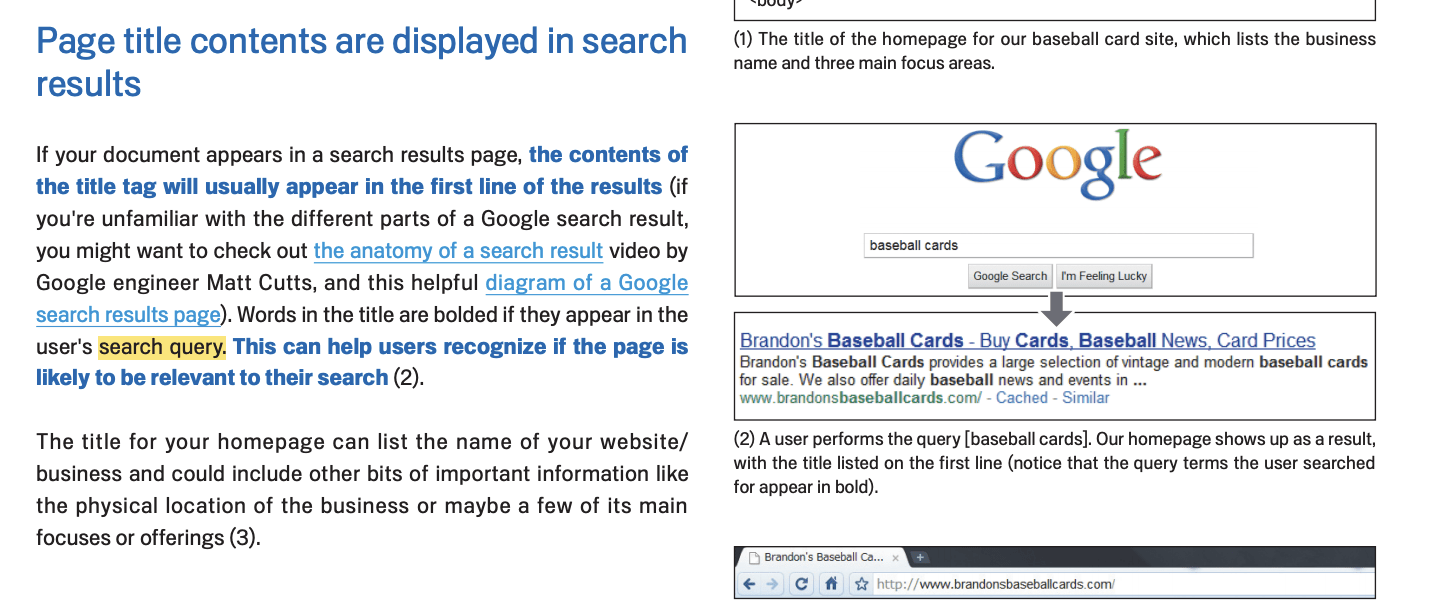
Um Links in einem PDF hinzuzufügen:
- Klicke den PDF bearbeiten Button an der rechten Sidebar
- Klicke auf das Link Dropdown im Bearbeiten Menü
- Klicke Hinzufügen/Bearbeiten fürs Web oder Dokument Link
- Zeichne ein Rechteck um den Text, den du verlinken möchtest
- Setze den Link Typ auf Unsichtbares Rechteck
- Setze die Link Aktion auf Öffne eine Webseite
- Füge eine URL hinzu

Wie wir bereits erwähnt haben, sind PDFs schwieriger zu tracken. Aus diesem Grund tendieren viele Marketing-Teams dazu, PDFs zu gaten oder sie erst zur Verfügung zu stellen, nachdem ein Benutzer ein Formular ausgefüllt hat. Auf diese Weise verlagern sie den Schwerpunkt von der Leistungsverfolgung auf die Lead-Generierung. Es gibt jedoch einige Optionen zur Nachverfolgung von PDFs:
Event Tracking
Du kannst Klicks auf PDF-Links verfolgen und sie an dein Analysesystem senden. So kannst du sehen, wie oft Personen auf die PDF-Dateien geklickt haben, um sie herunterzuladen oder zu öffnen. Wie du diese einrichten kannst, erfährst du hier.
Einbettungen
Wenn du die PDF-Datei mit JavaScript oder einem Iframe in eine Seite einbindest, kannst du die Analysedaten nur für die Seite selbst verwenden.
Zwischengeschaltetes Tracking Script
Dies ist eine komplexe Lösung, aber es ist möglich, PDF-Klicks über ein zwischengeschaltetes Tracking-Skript zu senden, das die Daten an dein Analysesystem sendet, bevor die Personen an deine PDF-Datei gesendet werden. Ein Beispiel findest du hier.
Serverprotokolle
Da PDF-Dateien auf einem Server gespeichert werden, werden alle Zugriffsanfragen auf die Dateien in deinen Protokolldateien aufgezeichnet.
Daten von Drittanbietern
Da PDFs nur selten in Analysesystemen verfolgt werden, stammen die besten Daten, die du hast, manchmal aus einer anderen Quelle wie Google Search Console oder Ahrefs. Ahrefs kann dir auch Daten darüber liefern, welche PDFs deiner Konkurrenten den meisten organischen Traffic erhalten. Füge einfach deren Domains im Site Explorer ein, gehe dann zum Bericht Top Pages und suche URLs mit .pdf
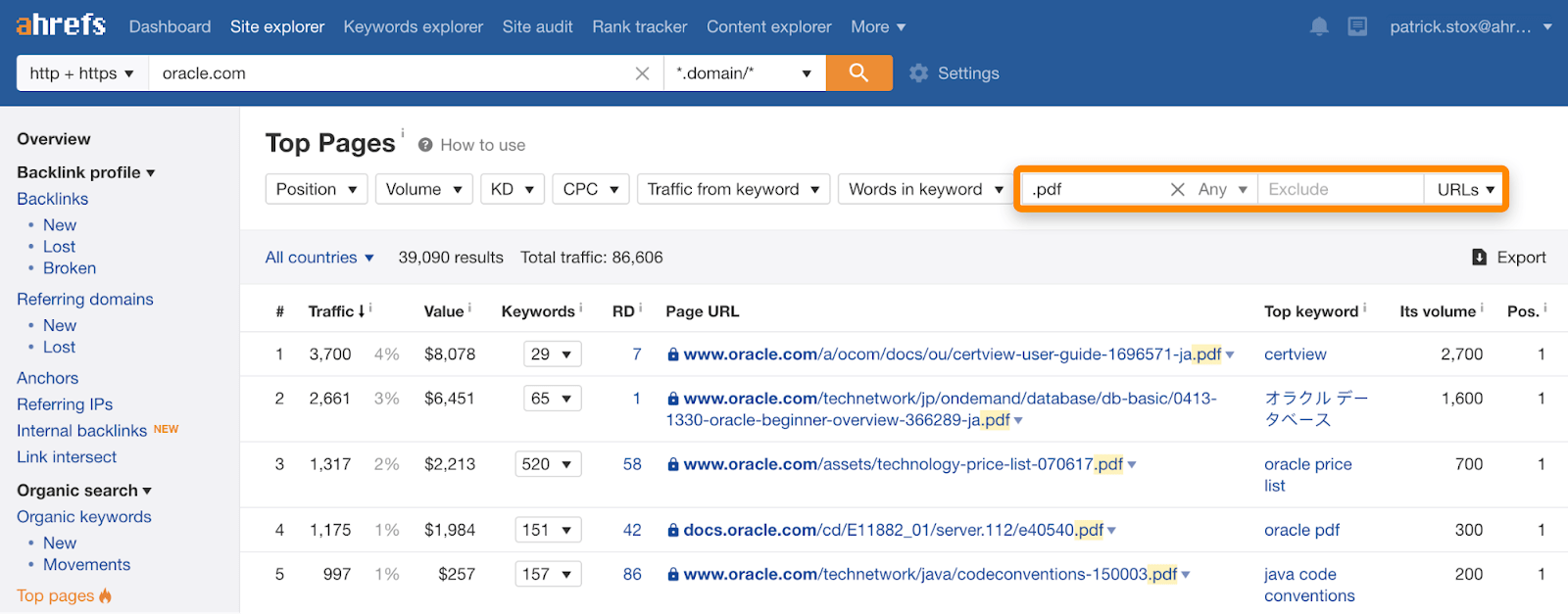
Schlussgedanken
Hoffentlich habe ich dich davon überzeugt, dass du in den meisten Fällen neue Inhalte in Webseiten und nicht in PDFs erstellen solltest, aber was ist mit alten PDFs, solltest du die PDFs optimieren oder sie in Seiten umwandeln? In typischer SEO-Manier würde ich sagen: “Es kommt darauf an”. Ich glaube wirklich nicht, dass es einen richtigen oder falschen Weg gibt, dies zu tun. Tu das, was für dich einfacher ist. Beide Wege sollten eine positive Wirkung zeigen, aber je nach Aufwand und Ressourcen könnte die Antwort darin bestehen, PDFs zu optimieren, PDFs in Seiten umzuwandeln oder stattdessen etwas anderes zu tun.
Hast du Fragen? Lass es mich auf Twitter wissen.
Übersetzt von: Sebastian Simon. Sebastian Simon beschäftigt sich seit 2009 mit SEO, aktuell tut er das bei seven-bytes.de und heine.de.